إصلاح Power Surge على منفذ USB في نظام التشغيل Windows 10
منوعات / / May 31, 2022

Windows 10 هو نظام تشغيل مذهل ، وفي حين أنه يجب الإشادة به لأدائه السلس من جانب البرنامج ، إلا أنه رائع أيضًا من ناحية الأجهزة. وهو متوافق مع العديد من أنواع الأجهزة مثل الشاشات الخارجية ومحركات الأقراص الثابتة و USB. كما أنه يكتشف ويبلغ عند وجود مشكلة في الجهاز أو أي منفذ بجهاز الكمبيوتر الخاص بك. إحدى هذه المشكلات هي زيادة الطاقة في منفذ USB لنظام التشغيل Windows 10. يعطي Windows 10 رسالة مشابهة لرسالة USB تعطلت وتجاوزت حدود الطاقة عند حدوث هذه المشكلة. قد يكون الأمر مزعجًا لأنه يمنعك من استخدام USB بشكل صحيح وقد يؤدي إلى إتلاف جهاز الكمبيوتر الخاص بك. إذا كنت تتعامل أيضًا مع نفس المشكلة ، فأنت في المكان الصحيح. نقدم لك دليلًا مثاليًا سيعلمك كيفية إصلاح زيادة الطاقة في مشكلة منفذ USB في نظام التشغيل Windows 10.
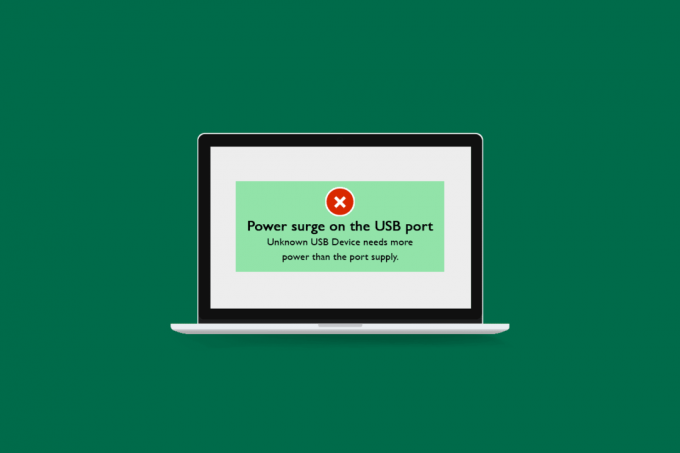
محتويات
- كيفية إصلاح زيادة الطاقة في منفذ USB في نظام التشغيل Windows 10
- الطريقة الأولى: خطوات استكشاف الأخطاء وإصلاحها الأساسية
- الطريقة 2: تشغيل مستكشف أخطاء الأجهزة والأجهزة
- الطريقة الثالثة: تحديث برامج تشغيل USB
- الطريقة الرابعة: استعادة تحديثات برنامج التشغيل
كيفية إصلاح زيادة الطاقة في منفذ USB في نظام التشغيل Windows 10
قد تصادف أن جهاز USB قد تعطل وتجاوز خطأ حدود الطاقة نظام التشغيل Windows 10 للأسباب التالية:
- يستهلك جهاز USB طاقة أكثر من خرج الطاقة الافتراضي لمنفذ USB
- جهاز USB معيب
- منفذ USB معيب
- برامج تشغيل USB قديمة
- مشاكل متعلقة بإمدادات الطاقة
بعد التعرف على الأسباب المحتملة وراء هذه المشكلة ، دعنا نفهم كيفية إصلاح زيادة الطاقة على منفذ USB في نظام التشغيل Windows 10. أولاً ، نوصيك بإجراء بعض الفحوصات الأساسية لتحديد ما إذا كانت المشكلة متعلقة بالأجهزة أو البرامج.
الطريقة الأولى: خطوات استكشاف الأخطاء وإصلاحها الأساسية
فيما يلي بعض الخطوات الأساسية لاستكشاف الأخطاء وإصلاحها لإصلاح المشكلة.
1. أعد تشغيل الكمبيوتر: قبل القيام بأي شيء ، من المهم إعادة تشغيل جهاز الكمبيوتر الخاص بك. سيتم إصلاح أي مشكلة ثانوية متعلقة بالنظام وغيرها من الأخطاء. يمكنك إعادة تشغيل جهاز الكمبيوتر الخاص بك باتباع دليلنا على كيفية إعادة تشغيل جهاز الكمبيوتر الذي يعمل بنظام Windows أو إعادة تشغيله. قد يحل خطأ زيادة الطاقة.

2. تحقق من جهاز USB: حاول توصيل جهاز USB الذي تسبب في حدوث هذا الخطأ ببعض أجهزة الكمبيوتر الأخرى وتحقق من استمرار الخطأ. إذا كانت الإجابة بنعم ، فقد تكون المشكلة ناتجة عن وجود جهاز USB خاطئ.
3. تحقق من منفذ USB: قم بتوصيل جهاز USB ببعض المنافذ الأخرى على جهاز الكمبيوتر الخاص بك وإذا كان يعمل ، فقد يكون منفذ USB هذا معيبًا. يمكنك أيضًا التحقق من ذلك عن طريق توصيل جهاز USB مختلف بالمنفذ الخاطئ وإذا تسبب في حدوث خطأ في زيادة الطاقة ، فقد تكون المشكلة في منفذ USB.

4. تحقق من كابل USB: إذا كنت تستخدم كبل USB لتوصيل جهاز USB وتواجه خطأ في زيادة الطاقة ، فقد تكون هذه المشكلة نتيجة لخلل في كبل USB مع توزيع تيار غير منتظم أو بعض الأضرار المادية. تحقق من كبل USB بشكل صحيح بحثًا عن أي جروح أو تلف آخر. قم بتوصيله ببعض أجهزة USB الأخرى وإذا استمر الخطأ ، فحاول استخدام كبل USB مختلف.
5. تحقق من مصدر الطاقة: تأكد من أن جهاز الكمبيوتر الخاص بك يحتوي على مصدر طاقة مناسب. تحقق مما إذا كان الجهد الكهربائي ثابتًا وليس منخفضًا جدًا وإذا كنت تستخدم UPS فتأكد من أنه يعمل بشكل صحيح ومع الأجهزة المناسبة والمتوافقة.

إذا كنت لا تزال تواجه زيادة في الطاقة على منفذ USB في مشكلة Windows 10 ، فمن المحتمل أن تكون مشكلة متعلقة بالبرنامج. لحل ذلك ، اتبع الطرق أدناه.
اقرأ أيضا:إصلاح جهاز USB غير معروف في نظام التشغيل Windows 10
الطريقة 2: تشغيل مستكشف أخطاء الأجهزة والأجهزة
تتمثل إحدى أسهل الطرق لإصلاح زيادة الطاقة في مشكلة منفذ USB في نظام التشغيل Windows 10 في استخدام مستكشف أخطاء الأجهزة والأجهزة المدمج في Windows. يتم استخدامه لاكتشاف وحل العديد من أنواع المشكلات المتعلقة بالأجهزة على جهاز كمبيوتر يعمل بنظام Windows 10. يمكنك تشغيل مستكشف أخطاء الأجهزة ومصلحها باتباع دليلنا لتشغيل مستكشف أخطاء الأجهزة والأجهزة.

الطريقة الثالثة: تحديث برامج تشغيل USB
قد تواجه زيادة في الطاقة على منفذ USB مشكلة في نظام التشغيل Windows 10 بسبب برامج تشغيل USB القديمة. سيؤدي تحديث برامج تشغيل الجهاز إلى جعله متوافقًا مع النظام. سيتخلص أيضًا من أي مشكلات موجودة في الإصدار السابق من برنامج تشغيل USB. يمكنك تحديث برنامج تشغيل الجهاز باتباع دليلنا على كيفية تحديث برامج تشغيل الجهاز على Windows 10.
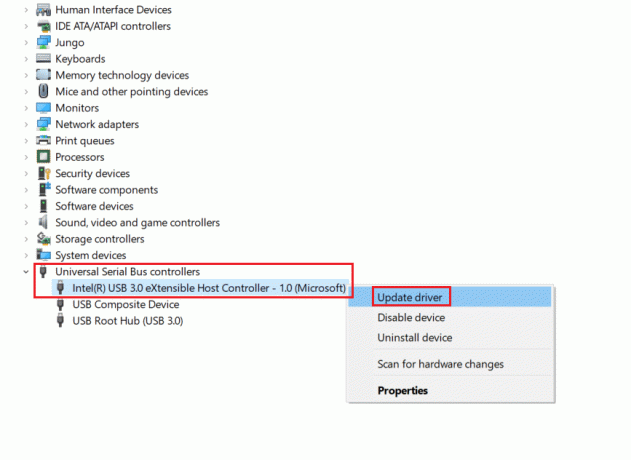
اقرأ أيضا:إصلاح USB يحافظ على قطع الاتصال وإعادة الاتصال
الطريقة الرابعة: استعادة تحديثات برنامج التشغيل
هناك طريقة أخرى لحل مشكلة زيادة الطاقة في منفذ USB في مشكلة نظام التشغيل Windows 10 وهي استخدام إصدار سابق من برامج تشغيل USB. في بعض الأحيان ، قد لا يكون التحديث الجديد لبرامج التشغيل متوافقًا أو به بعض المشكلات غير المحددة. اختر إصدارًا قديمًا من برنامج تشغيل USB من الوقت الذي لم تكن تواجه فيه هذه المشكلة وقد يعمل بالطريقة التي اعتاد عليها. للقيام بذلك ، اتبع دليلنا للعودة إلى برامج التشغيل على نظام التشغيل Windows 10.

مُستَحسَن:
- كيفية التحقق من تردد ذاكرة الوصول العشوائي على نظام التشغيل Windows 10
- إصلاح خطأ تحديث Windows 10 0x80190001
- كيفية استخدام Rufus لإنشاء محرك أقراص USB يعمل بنظام Windows
- كيفية تغيير إعدادات USB على Android 6.0
نأمل أن يكون هذا الدليل مفيدًا وأن تكون قادرًا على إصلاحه زيادة الطاقة في منفذ USB في نظام التشغيل Windows 10. دعنا نعرف الطريقة الأفضل بالنسبة لك. إذا كان لديك أي استفسارات أو اقتراحات ، فلا تتردد في تركها في قسم التعليقات.

